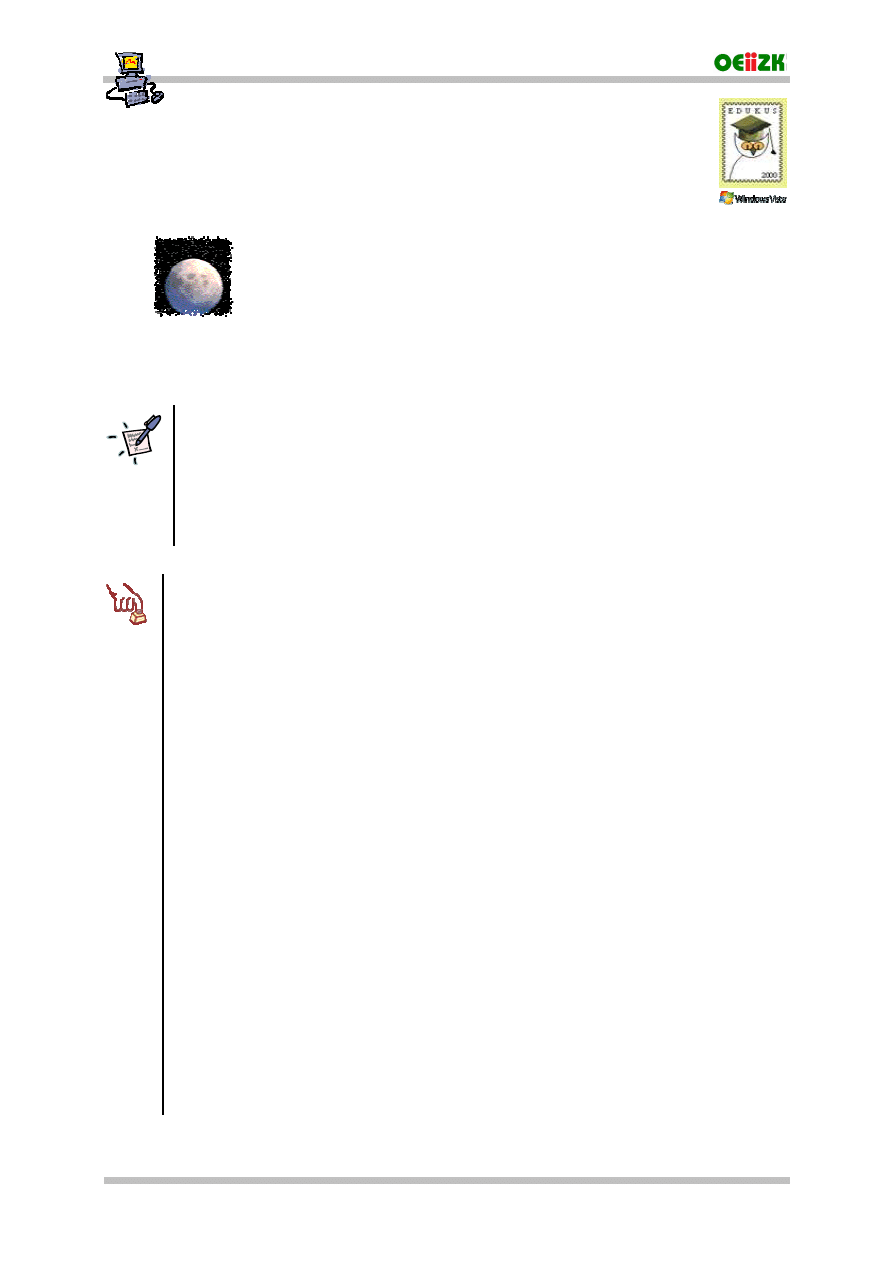
Instrukcja numer D2/09_01/Z6
„Pracownia internetowa w ka
ż
dej szkole”
(edycja Jesie
ń
2007)
© by Darek, Janusz, Andrzej, Robert
NR D2/09_01/z6
[v. 2.0]
Strona 1/3
Opiekun pracowni internetowej cz. 2 (D2)
Tworzenie katalogu wirtualnego FTP do zasobów uczniów
Zadanie 6
Dost
ę
p zdalny do zasobów uczniów
Notatka
..................................................................................
..................................................................................
..................................................................................
..................................................................................
..................................................................................
Polecenie 1 – definiowanie nowego wirtualnego katalogu FTP dla uczniów do ich stron
domowych
1.
Wybierz z paska zadań
Start
Narzędzia administracyjne
Menedżer internetowych usług informacyjnych (IIS)
2.
W drzewie Internetowe usługi informacyjne rozwiń swój <serwer> (komputer lokalny)
3.
Rozwiń Witryny FTP
4.
Wskaż Domyślna witryna FTP
5.
Wybierz prawym przyciskiem myszy Domyślna witryna FTP
6.
Z menu kontekstowego wybierz Nowy
Katalog wirtualny…
7.
W oknie kreatora wybierz przycisk Dalej
8.
W oknie Alias katalogu wirtualnego w polu Alias: wpisz
wwwxx
9.
W oknie Alias katalogu wirtualnego wybierz przycisk Dalej
10.
W oknie Katalog zawartości witryny FTP w polu ścieżka wpisz:
O:\
www
11.
W oknie Katalog zawartości witryny FTP wybierz przycisk Dalej
12.
W oknie Uprawnienia dostępu do katalogu wirtualnego zaznacz opcje:
a.
Odczyt
b.
Zapis
13.
W oknie Uprawnienia dostępu do katalogu wirtualnego wybierz przycisk Dalej
14.
W oknie kreatora wybierz przycisk Zakończ
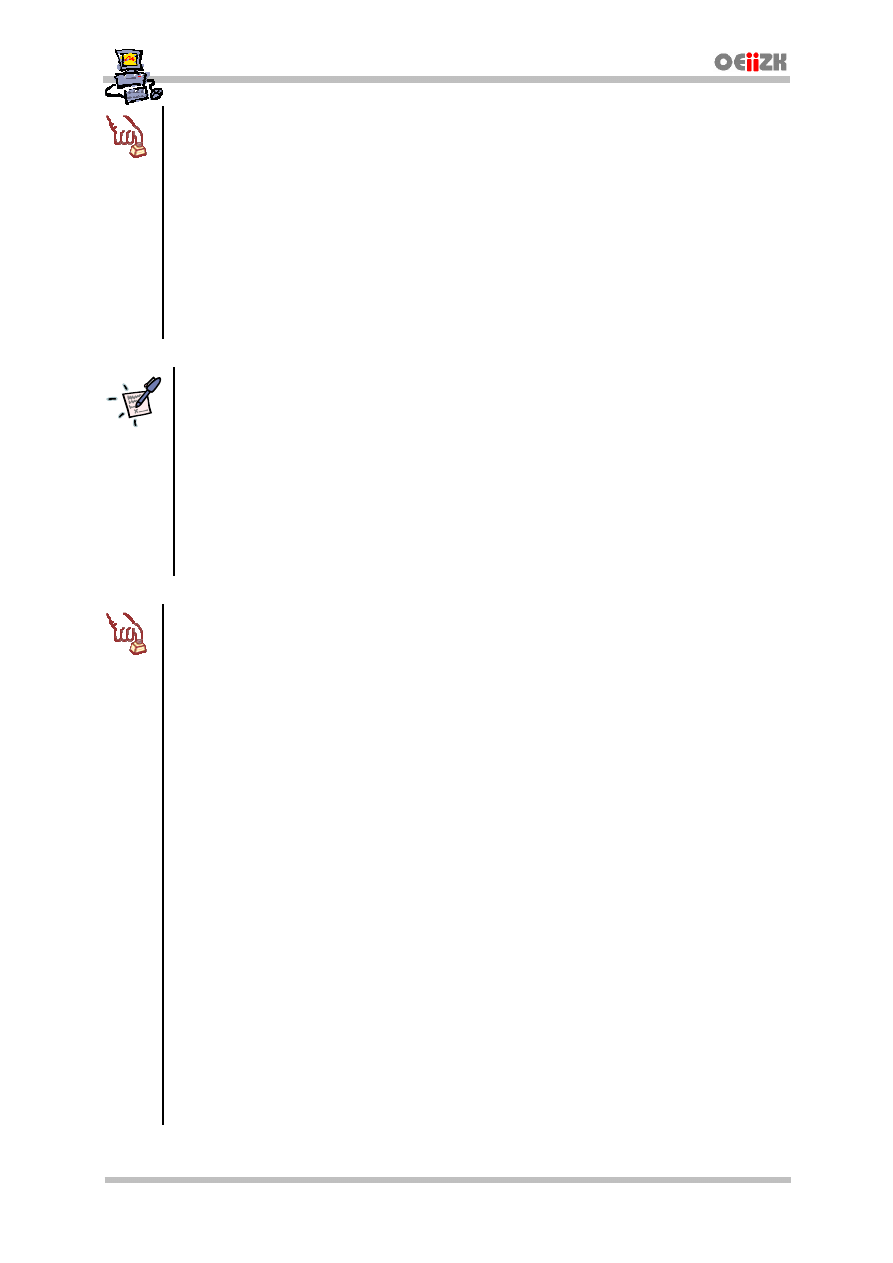
Tworzenie katalogu wirtualnego FTP do zasobów uczniów
© by Darek, Janusz, Andrzej, Robert
NR D2/09_01/z6
[v. 2.0]
Strona 2/3
Polecenie 2 – uwidacznianie katalogu wirtualnego w strukturze folderów serwera FTP
1.
Wybierz z paska zadań menu Start
Mój komputer
2.
Otwórz dysk C:
3.
Przejdź do folderu InetPub
4.
Przejdź do folderu ftproot
5.
Z menu wybierz Plik
Nowy
Folder
6.
Zmień nazwę Nowy folder na wwwxx
7.
Zamknij okno ftproot
Notatka
..................................................................................
..................................................................................
..................................................................................
..................................................................................
..................................................................................
..................................................................................
..................................................................................
..................................................................................
Polecenie 3 – definiowanie nowego wirtualnego katalogu FTP dla uczniów do ich dokumentów
1.
Wybierz z paska zadań
Start
Narzędzia administracyjne
Menedżer internetowych usług informacyjnych (IIS)
2.
W drzewie Internetowe usługi informacyjne rozwiń swój <serwer> (komputer lokalny)
3.
Rozwiń Witryny FTP
4.
Wskaż Domyślna witryna FTP
5.
Wybierz prawym przyciskiem myszy Domyślna witryna FTP
6.
Z menu kontekstowego wybierz Nowy
Katalog wirtualny…
7.
W oknie kreatora wybierz przycisk Dalej
8.
W oknie Alias katalogu wirtualnego w polu Alias: wpisz
homexx
9.
W oknie Alias katalogu wirtualnego wybierz przycisk Dalej
10.
W oknie Katalog zawartości witryny FTP w polu ścieżka wpisz:
O:\
home
11.
W oknie Katalog zawartości witryny FTP wybierz przycisk Dalej
12.
W oknie Uprawnienia dostępu do katalogu wirtualnego zaznacz opcje:
a.
Odczyt
b.
Zapis
13.
W oknie Uprawnienia dostępu do katalogu wirtualnego wybierz przycisk Dalej
14.
W oknie kreatora wybierz przycisk Zakończ
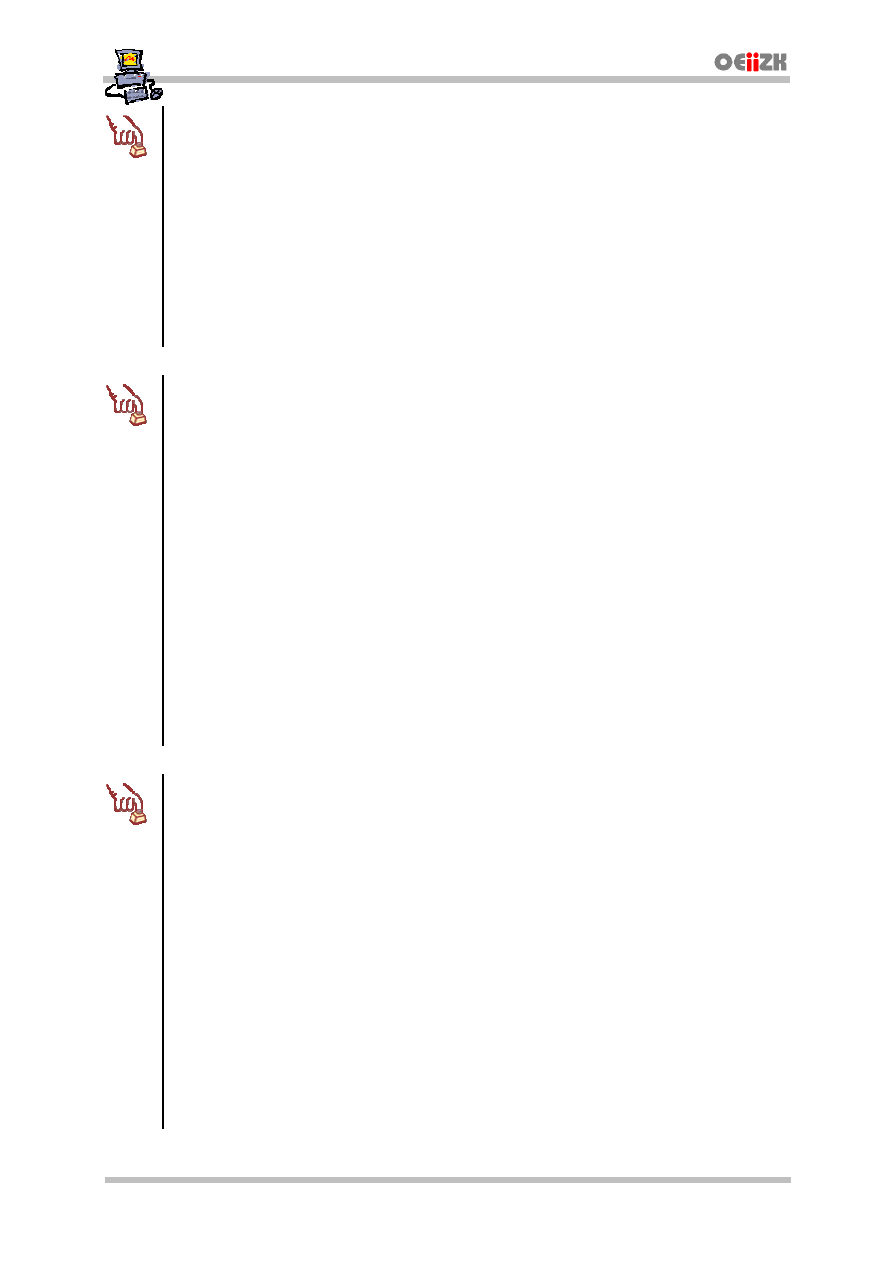
Tworzenie katalogu wirtualnego FTP do zasobów uczniów
© by Darek, Janusz, Andrzej, Robert
NR D2/09_01/z6
[v. 2.0]
Strona 3/3
Polecenie 4 – uwidacznianie katalogu wirtualnego w strukturze folderów serwera FTP
1.
Z paska zadań Start
Mój komputer a następnie otwórz dysk C: serwera
2.
Przejdź do folderu InetPub
3.
Przejdź do folderu ftproot
4.
Z menu wybierz Plik
Nowy
Folder
5.
Zmień nazwę Nowy folder na homexx
6.
Zamknij okno ftproot
...................................................................................
...................................................................................
Polecenie 5 – testowanie działania stworzonego katalogu wirtualnego FTP (homexx)
1.
Uruchom program Internet Explorer
2.
W polu adresu wpisz
ftp://spdxx_01@sbsyy
...................................................................................
...................................................................................
3.
Po poprawnym zalogowaniu przejdź do folderu homexx a następnie do folderu spdxx_01
4.
Przejdź do folderu Pulpit
5.
Stwórz tam folder o nazwie Imię Nazwisko przez FTP
6.
Zamknij przeglądarkę Internetową
7.
Zaloguj się na stacji roboczej na konto spdxx_01 i sprawdź co znajduje się na Pulpicie
8.
Zaloguj się na stacji roboczej na konto spdxx_01 i sprawdź co znajduje się ścieżce sieciowej
\\sbsyy\spdxx_01$$
...................................................................................
...................................................................................
Polecenie 6 – testowanie działania stworzonego katalogu wirtualnego FTP (wwwxx)
1.
Wybierz z paska zadań Start -> Komputer
2.
W polu adresu wpisz
ftp://spdxx_01@sbsyy/wwwxx/spdxx_01
...................................................................................
...................................................................................
3.
Po poprawnym zalogowaniu stwórz tam folder o nazwie Imię Nazwisko dla WWW przez FTP
4.
Zamknij przeglądarkę Internetową
5.
Zaloguj się na stacji roboczej na konto spdxx_01 i sprawdź co znajduje się ścieżce sieciowej
\\sbsyy\spdxx_01$
...................................................................................
...................................................................................
...................................................................................
...................................................................................
...................................................................................
Wyszukiwarka
Podobne podstrony:
D2 09 01 z03
D2 07 01 z06
D2 09 01 z02
D2 09 01 z08
D2 09 01 z05
D2 09 01 z07
D2 09 01 z01
D2 09 01 z04
2001 09 01
09 01 2012 Zaliczenie
fil kult 09.01.2007, PSC (Porownawcze Studia Cywilizacji - kulturoznawstwo), Filozofia kultury
Organizacja i zarzdzanie (09.01.2010), GWSH, organizacja i zarządzanie
09 01
ekonomia eko firma 09 01 2007
09 01 003 nauczycielka
więcej podobnych podstron